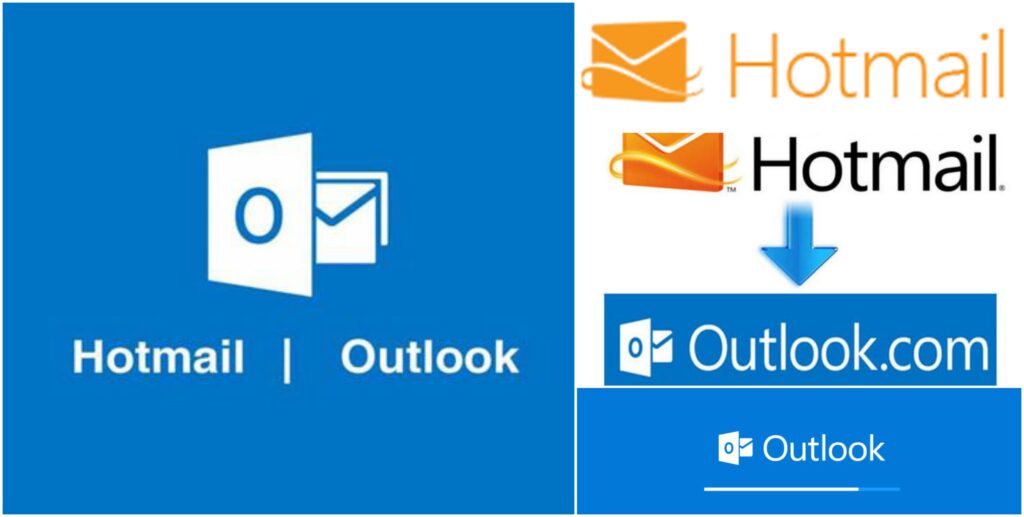For at autentificere en brugers identitet, det vil sige for at bekræfte, at en konto tilhører en bestemt person, kræves det, at vedkommende indtaster en hemmelig adgangskode, som giver dem adgang til e-mailen. I denne artikel præsenterer vi alle oplysninger om Sådan ændres la mit kodeord e-mail Hotmail (Outlook) med den bedste trin-for-trin guide på nettet.

Find ud af, hvordan du ændrer adgangskoden til min Hotmail-e-mail
Processen til at ændre adgangskoden til en Outlook- og Hotmail-e-mail er meget enkel, især hvis du stadig husker den adgangskode, du i øjeblikket har for at få adgang til din konto.
Dette skyldes, at du kun skal have adgang til sektionen for at ændre adgangskode, indtaste den aktuelle adgangskode og derefter indtaste den nye.
Det skal bemærkes, at nøglerne til vores mail er private, og derfor er det ikke praktisk at dele det med andre mennesker, der kan se de oplysninger, der er i det.
Således kommer der for eksempel e-mail-beskeder fra pengeinstitutter med information om de finansielle produkter, vi har, data, der kun er af vores interesse, og som ikke bør ses af andre, der kan bruge dem til egen fordel.
Ligeledes er det nødvendigt at oprette en sikker adgangskode, skrive den ned og gemme den, fordi det til nogle procedurer er nødvendigt at give Hotmail-e-mailen og senere adgang med den oprettede adgangskode.
Før du forklarer hele proceduren for, hvordan du ændrer min Hotmail-adgangskode, inviterer vi dig til at se følgende video, der beskriver, hvordan du logger ind på denne konto.
Trin for skridt af proces
Dernæst forklarer vi trin for trin hvordan man ændrer min hotmail adgangskode:
- Log ind på din Outlook/Hotmail-konto.
- Klik på dit profilbillede og vælg "Se konto"
- Klik på "Flere handlinger" og derefter på "Skift adgangskode"
- Bekræft din identitet, for dette skal du indtaste de sidste 4 numre på din telefon eller din alternative e-mailadresse, og derefter trykke på "Send kode"
- Indtast koden, der blev sendt til dig, og tryk på knappen "Bekræft" for at systemet kan bekræfte din identitet
- Indtast din nye adgangskode
- Indtast den nye adgangskode igen for at bekræfte den.
- Microsoft giver dig mulighed for at fortælle platformen om at minde dig om at ændre din adgangskode efter 72 dage, så din konto er mere beskyttet.
- For at afslutte skal du trykke på knappen "Gem", så den nye adgangskode gemmes.
Klar, som du vil se, er det meget nemt at ændre din adgangskode. Nu skal du blot logge ind på din Outlook- eller Hotmail-konto med din nye adgangskode.
Rediger adgangskoden uden at kende den aktuelle
Det er meget almindeligt, at mange mennesker glemmer adgangskoden for at få adgang til deres e-mail-konto, enten fordi de har oprettet en adgangskode, der er for svær at huske, de har brugt lang tid på at åbne deres e-mail eller af mange andre årsager.
I tilfælde af at du ikke kan huske den aktuelle adgangskode til din Outlook-Hotmail e-mail, har du intet at bekymre dig om, da denne platform giver dig mulighed for at ændre din adgangskode, så længe du har etableret de yderligere kontaktoplysninger, der giver dig mulighed for at udføre denne proces.
Ved ikke at huske din nuværende adgangskode bliver du nødt til at gendanne din konto ved at bruge "Glemt adgangskode" mulighed. For at gøre dette skal du have det telefonnummer, du har angivet som yderligere kontaktoplysninger, aktivt og ved hånden, eller, hvis det ikke er tilfældet, e-mailadressen.
detaljerede indikationer
Så for at gendanne din konto på grund af at glemme din adgangskode, skal du bare følge nedenstående trin:
- Gå ind på login-siden til Outlook / Hotmail, og klik derefter på forklaringen, der siger "Glemt din adgangskode?". Du kan også få direkte adgang til side for at gendanne adgangskoden.
- Tjek, at den Outlook- eller Hotmail-konto, der vises i e-mail-adressefeltet, er den samme, som du vil ændre adgangskoden til.
- Du bliver muligvis bedt om din e-mailadresse, indtast den i den tilsvarende boks og tryk derefter på knappen "Næste".
- Et nyt vindue åbner automatisk for at bekræfte din identitet. Der vil Hotmail spørge dig "Hvordan vil du have din sikkerhedskode?", Det viser dig også følgende muligheder:
-
- Send besked til *********11 (bekræft, at de sidste to cifre matcher de sidste numre på telefonen, der er angivet til gendannelse)
- Send kode til gendannelsesmail
- Jeg har ingen af disse tests.
- Du skal vælge den mulighed, der er mest praktisk for dig for at bekræfte din konto.
- Hvis du vælger den første mulighed, skal du indtaste de sidste fire cifre på din mobiltelefon inklusive de to, der vises, og trykke på "Send kode". Du modtager straks en kode via sms, kopier den ind i den tilsvarende boks.
- Hvis du besluttede dig for den anden mulighed, skal du indtaste den e-mailadresse, der er angivet i de yderligere kontaktoplysninger, og derefter klikke på "Hent kode". Åbn denne e-mail og få koden sendt af systemet og indtast den derefter i den tilsvarende boks.
- Når Outlook har bekræftet din identitet, giver det dig mulighed for at oprette din nye adgangskode. Til dette skal du kun indtaste din nye adgangskode for at undgå fejl, du skal oprette den med minimum 8 tegn. Derefter skal du gentage den oprettede adgangskode i den næste boks.
- For at fuldføre processen skal du trykke på knappen "Næste", så din adgangskode bliver opdateret.
Vær opmærksom på…
Hvis du ved et tilfælde ikke har tildelt nogen yderligere kontaktoplysninger, der gør det muligt for dig at gendanne din konto, skal du i trin nummer 4 vælge alternativet "Jeg har ikke nogen af disse tests".
Denne mulighed vil omdirigere dig til en ny side, hvor du skal angive yderligere oplysninger, der gør det muligt for Hotmail at bekræfte din identitet. Vi anbefaler, at du følger instruktionerne fra systemet til punkt og prikke for at gendanne din konto på tilfredsstillende vis.
Skift min Hotmail-adgangskode fra en iPhone
En af fordelene ved at være iPhone-bruger er, at du udover at bruge Hotmail – Outlook-e-mail-tjenesten også kan ændre din kontoadgangskode fra din telefon.
For at ændre Hotmail-e-mail-adgangskoden fra en iPhone skal du blot følge disse enkle trin:
- Åbn din yndlingsbrowser og få adgang til følgende adresse: http://outlook.com
- Log ind på din Outlook-konto med din nuværende e-mailadresse og adgangskode.
- Klik på "Indstillinger"-ikonet i øverste højre hjørne af din skærm, og vælg derefter "Mail-indstillinger"
- Find indstillingen "Kontodetaljer" og klik på "Adgangskode og sikkerhed"
- Klik på indstillingen "Skift adgangskode"
- Indtast din nye adgangskode
- For at afslutte skal du trykke på knappen "Gem".
Når du har tildelt din nye adgangskode, skal du klikke på knappen "Udført" i øverste højre hjørne af din skærm, på denne måde vil din Hotmail – Outlook adgangskode blive opdateret både på din iPhone og på enhver anden enhed, du bruger til at få adgang til din konto.
Hvis du har spørgsmål eller blot ønsker at udfylde disse oplysninger, bør du se følgende videotutorial relateret til dette emne:
https://www.youtube.com/watch?v=OJ9BwmJ0EbE&ab_channel=solvetic.com
Tips til at huske på, når du ændrer din adgangskode
Indtil videre har vi forklaret hvordan man ændrer min hotmail e-mail adgangskode, men du har ikke fået at vide nogle aspekter, som du skal tage højde for, så du, når du ændrer dit kodeord, vælger en sikker kombination, der ikke tillader dig at lave fejl, men tværtimod giver dig mulighed for at holde din konto beskyttet.
Blandt de tips, der hjælper dig med at ændre din nuværende adgangskode til en sikker adgangskode, kan vi nævne:
- Skift din kontoadgangskode ofte: Outlook og Hotmail foreslår, at du for din sikkerhed ændrer din adgangskode hver 3. måned eller mindst hver 72. dag.
- Del ikke din hemmelige adgangskode: Det er altid tilrådeligt ikke at dele nogen af de adgangskoder, der giver dig adgang til dine e-mail-konti, dine bankkonti eller andre personlige oplysninger med tredjeparter.
- Vælg en stærk kombination: for at oprette en adgangskode med et højt sikkerhedsniveau skal den indeholde en kombination af store og små bogstaver, mindst ét specialtegn (eksempel: % $ . &, *) mindst ét tal, og hvis det har tre end disse er ikke fortløbende.
- Brug to-faktor certificering: Ved at godkende i to faktorer giver du større sikkerhed for din adgang til kontoen. Til dette skal du kun konfigurere denne funktion i afsnittet "Sikkerhed" på din Outlook- eller Hotmail-konto, så du skal indtaste en tilfældigt genereret kode.
Vigtigheden af at ændre din adgangskode ligger i det faktum, at du ikke kun vil holde din Hotmail og Outlook-konto sikker, men samtidig beskytter du andre applikationer, som du har knyttet til nævnte e-mail, såsom Twitter, Instagram, My Space , Facebook, Telegram og andre.
Endelige overvejelser
I dette sidste afsnit af artiklen om, hvordan man ændrer min Hotmail-e-mail-adgangskode, vil vi påpege nogle af fordelene og ulemperne ved denne konto.
Fordele:
Blandt fordelene er:
- Med Hotmail kan vi gemme op til 5 GB information i vores mail.
- Hotmail har et fremragende beskyttelsessystem, det er også patenteret og er udelukkende til virksomhedens brug.
- Den har et bredt udvalg af tilbehør, der giver os adgang til forskellige funktioner. Med andre ord bruges den ikke kun til at sende og modtage e-mails, da den har en kalender til at lette organiseringen af afventende opgaver og modtagne e-mails.
- En anden fordel ved Hotmail er, at alle Microsoft Office-filer nu kan læses uden at skulle downloade dem til din computer.
Ulemper
Som alle e-mail-konti har Hotmail også nogle negative aspekter, blandt dem er:
- Den har meget lidt hukommelse til at sende filer, derfor skal meget store dokumenter deles eller segmenteres.
- Der er meget salgsannoncemateriale.
- Du får muligvis indlæg fra sider, du aldrig har abonneret på.
Dette afslutter indlægget om, hvordan du ændrer min Hotmail-adgangskode, vi beder dig dele oplysningerne, så flere kan læse dem.
På samme måde inviterer vi dig til at undersøge andre emner relateret til aktivering, gendannelse eller ændring af nøgler eller adgangskoder. Er du interesseret? Så du skal bare klikke på disse links:
Aktiver Entel Prepaid Chip: Portabilitet og adgangskode
koder og freemake nøgle Video Converter
Hent adgang til Avast uden adgangskode
Skift Facebook-adgangskode fra mobil eller mobiltelefon
Hvordan Gendan eller ændre en webmail-adgangskode?